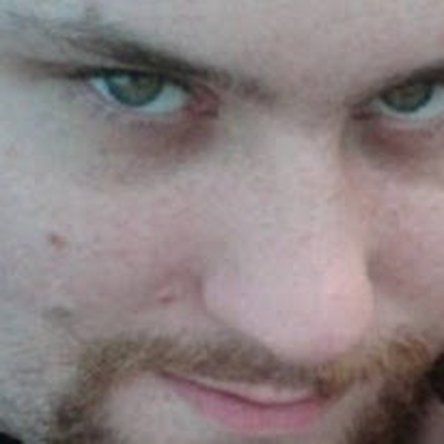Studentbidraget Wiki
Ett fantastiskt team av studenter från vårt utbildningsprogram skapade denna wiki.
 Dymo LabelManager 160 Batteribyte
Dymo LabelManager 160 Batteribyte  Samsung Gear S3 Batteribyte
Samsung Gear S3 Batteribyte ThinkPad X1 Carbon (1: a generationen) Batteribyte
ThinkPad X1 Carbon (1: a generationen) Batteribyte  Turtle Beach PX22 öronkuddar
Turtle Beach PX22 öronkuddar  Packa undan från
Packa undan från  Programvara för MacBook Pro 13 ': Säker, enkel anpassning av utbyte
Programvara för MacBook Pro 13 ': Säker, enkel anpassning av utbyte  Byte av avgasfläkt för toalett
Byte av avgasfläkt för toalett Kyocera Event slås inte på
Telefonen slås inte på
Slå på telefonen
Håll strömbrytaren intryckt (på höger sida, högst upp på telefonen) för att slå på strömmen.
Dött batteri
Det finns en chans att ditt batteri behöver laddas.
1. Försök att ansluta telefonen till laddaren och ge den några minuter att ladda innan du håller ner strömbrytaren.
2. Om telefonen inte slås på är det troligt att batteriet inte längre fungerar och behöver bytas ut. För att byta ut batteriet måste du hitta ett kompatibelt Kyocera-batteri.
3. När du har köpt ett nytt batteri tar du bort telefonens baksida och tar bort det gamla batteriet. För att ta bort det gamla batteriet lyfter du upp på den vita fliken märkt 'pull' som är placerad på botten av batteriet.
4. Placera det nya batteriet i telefonen och håll ned strömbrytaren för att slå på telefonen. Om detta steg också misslyckas är det möjligt att laddaren kan vara defekt och också måste bytas ut.
Kyocera Event fortsätter att starta om.
Kyocera Event fortsätter att stängas av och återgår till startskärmen flera gånger.
Mjuk uppdatering
Detta återställer din telefon utan att återställa någon av dina data.
1. Håll först ned strömbrytaren. Tryck sedan på 'ok' för att stänga av telefonen.
2. Ta sedan bort batteriet från telefonen i cirka 30 sekunder.
3. Sätt slutligen tillbaka batteriet och slå på telefonen igen.
Rensar applikationscache
Om du rensar cachen raderas onödiga tillfälliga datafiler som tar värdefullt utrymme på din enhet. Dessa tillfälliga datafiler kan orsaka prestandaproblem om de tar för mycket utrymme.
1. Gå till inställningarna på din telefon. Tryck sedan på avsnittet 'Appar' och tryck sedan på 'Alla' -knappen.
2. Välj sedan önskad app och tryck på alternativet 'rensa cache'.
Epson-skrivaren skriver inte ut svart bläck
3. Upprepa detta för alla appar, särskilt de som kan ta mer minne.
Låg lagring (rensning av lagring)
De flesta telefoner tar slut slut på lagring vilket kan orsaka många problem.
1. Avinstallera oanvända appar, oroa dig inte om du kan installera dem senare om det behövs.
2. Flytta sedan alla applikationer till SD-kortet, förutsatt att du har en.
3. Gå först till alternativet 'inställningar' och tryck sedan på avsnittet 'Appar'.
4. Klicka på önskad app och välj 'Flytta till SD-kort.'
Skärmen är sprucken eller trasig
Skärmen har sprickor eller har felaktiga fläckar.
Trasig skärm
I många fall har telefonen tappats och LCD-skärmen är nu skadad. För hjälp och instruktioner för hur du tar bort och byter ut skärmen, se Kyocera Event-skärmbyte
Kyocera Event raderar inte bilder.
Telefonen tar inte bort bilder som sparats på telefonen.
Ta bort foton
1. Öppna galleriapplikationen.
2. Klicka och visa bilden du vill ta bort.
3. Medan bilden visas trycker du på 'Meny' -knappen och väljer alternativet 'Radera'.
'Obs! Om din telefon har synkroniserats med ditt Google-konto kommer bilden att återvända oavsett hur många gånger du försöker ta bort den.'
Ta bort foton från Google Cloud
Foton dyker upp igen efter att de har tagits bort.
1. Gå till 'Inställningar'.
2. Gå sedan till 'Konton och synkronisering' och klicka på 'Google-kontot'.
3. Avmarkera alternativet “Google Photos”. Det här gör att du kan ta bort foton utan att de kommer tillbaka, men dina foton kommer inte längre att säkerhetskopieras i Google-molnet efteråt.
Du kan behöva stänga av telefonen så att galleriet kan uppdateras, men du bör märka att bilderna har raderats permanent
Ta bort mapp från galleriet
Ta bort mappen från galleriet
1. Gå till 'Inställningar'
2. Välj alternativet “Application Manager”.
3. Klicka på fliken 'Alla'
4. Välj 'Galleri' i listan och tryck på 'Rensa data'.
Det kan dyka upp ett fönster som säger att det kommer att ta bort allt, men det borde faktiskt inte ta bort dina vanliga foton.
Kyocera Event fryser
Telefonen svarar inte när du använder vissa applikationer.
Mjuk omstart
1. Håll strömbrytaren intryckt för att stänga av strömmen.
2. Ta bort telefonens baksida och ta bort batteriet i cirka 10 sekunder.
3. Sätt tillbaka batteriet och sätt tillbaka det bakre locket.
4. Håll strömbrytaren intryckt för att slå på telefonen igen.
Hård återställning (fabriksåterställning)
Om du gör en fabriksåterställning raderas allt innehåll som är lagrat på telefonen och telefonen återställs till originalinställningarna.
1. Håll ned strömbrytaren för att stänga av telefonen.
2. Håll ned 'Volym' 'Ström' och 'Hem' knapparna samtidigt. Fortsätt hålla knapparna tills 3-D Android-logotypen och en meny med systemalternativ visas på skärmen och släpp sedan knapparna.
3. Tryck på 'Volym' -knappen för att bläddra igenom menyalternativen och markera 'Torka data / fabriksåterställning.' Tryck på strömknappen för att välja alternativet.
4. Använd volymknappen igen för att markera 'Ja, radera all användardata' och tryck sedan på 'ström' -knappen. Händelsen raderar alla dina personuppgifter och inställningar från telefonen och återgår sedan till den första menyn.
5. Markera 'Starta om systemet nu' och tryck sedan på 'Power' -knappen för att starta om telefonen. Efter flera minuter startar evenemanget och ger dig möjlighet att ställa in telefonen till ursprungliga inställningar. Välj alternativet för att återställa telefonen till fabriksinställningarna.
Rensa applikationscache
Att rensa applikationscache tar bort tillfälliga filer men tar INTE bort personlig inställning eller information.
1. Tryck på 'Hem' -knappen.
2. Tryck på knappen 'Meny'.
3. Välj alternativet “Systeminställningar”.
4. Bläddra till alternativet ”Appar”.
5. Tryck på “All Tab” -knappen.
6. Välj det program som fryser.
7. Tryck på knappen 'Rensa cache'.
Rensa applikationsdata
Att rensa applikationsdata tar bort all personlig information inklusive inloggningsinformation, inställningar och höga poäng.
1. Tryck på 'Hem' -knappen.
2. Tryck på “Meny” -knappen.
3. Välj alternativet “Systeminställningar”.
4. Bläddra till “Apps” -knappen.
5. Välj alternativet 'Alla flikar'.
6. Välj det program som fryser.
7. Tryck på knappen 'Rensa data'.
8. Läs meddelandet och tryck “OK”.
Vattenskada
Torka ut komponenter efter att telefonen blivit våt.
1. Håll strömbrytaren intryckt för att stänga av telefonen.
2. Ta bort det bakre batteriluckan.
3. Ta ut batteriet.
4. Lägg telefonen i en stor påse ris i några timmar. Det torra riset absorberar fukten från telefonen. Tänk på att 'att slå på strömmen innan komponenterna är helt torra kan skada telefonen.'
5. Ta bort telefonen från riset efter några timmar. Byt ut batteriet. Sätt tillbaka det bakre batteriluckan på telefonen.
6. Håll ned strömbrytaren.
Kyocera Event Wifi aktiveras automatiskt
Stäng av automatisk wifi
Inaktivera anslutningsoptimeraren
1. Tryck på 'Hem' -knappen.
2. Tryck på “Meny” -knappen.
3. Välj sedan 'Systeminställningar> Mer ...> Mobilnät> Connection Optimizer'.
4. Avmarkera rutan “Connection Optimizer”.